Najlepsze kompresory wideo: jak zminimalizować rozmiar wideo do wiadomości e-mail
Wystąpił problem z przepustowością podczas dołączania plików przez Internet, jeśli chodzi o historię. Chociaż obecnie modernizacja jest coraz większa, nadal dozwolone jest tylko 25 MB podczas wysyłania pliku wideo w wiadomości e-mail.
Jeśli ciągle napotykasz frazę, która określa zbyt duży rozmiar pliku na ekranie, nie martw się więcej, ponieważ istnieje mnóstwo sposobów, aby to naprawić. Tak naprawdę! Czytaj dalej poniżej, a my poprowadzimy Cię do skompresuj wideo na e-mail.
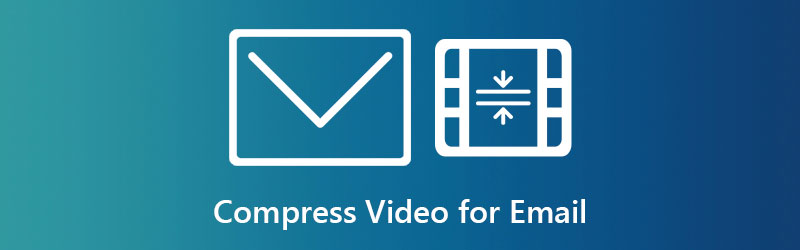
- Część 1. Szybki sposób kompresji wideo do wiadomości e-mail
- Część 2. Kompresuj wideo do poczty e-mail online
- Część 3. Skompresuj plik wideo do pliku zip do wiadomości e-mail
- Część 4. Kompresuj wideo do wiadomości e-mail na iPhonie i Androidzie
- Część 5. Kompresuj wideo do wiadomości e-mail za pomocą usługi w chmurze
- Część 6. Często zadawane pytania dotyczące kompresji plików do wiadomości e-mail
Część 1. Szybki sposób kompresji wideo do wiadomości e-mail
Podczas gdy konwertowanie natywnego pliku do innego formatu jest głównym celem Vidmore Video Converter, służy również do kompresji. Ten program komputerowy oferuje nie tylko jeden, ale dwa sposoby zmniejszenia rozmiaru pliku, które polegają na przycinaniu długości wideo i użyciu kompresora wideo.
Zanim udostępnisz szczegółowy przewodnik po tych trzech wspaniałych metodach, musisz najpierw zainstalować program. Aby to zrobić, zaznacz Ściągnij poniżej, a następnie uruchom program, aby go uruchomić.
Teraz zacznijmy.
Metoda 1: Przycinanie długości wideo
Krok 1: Najpierw przejdź do Przybornik sekcji programu i zaznacz Trymer wideo. Następnie prześlij plik wideo, naciskając Plus Ikona.
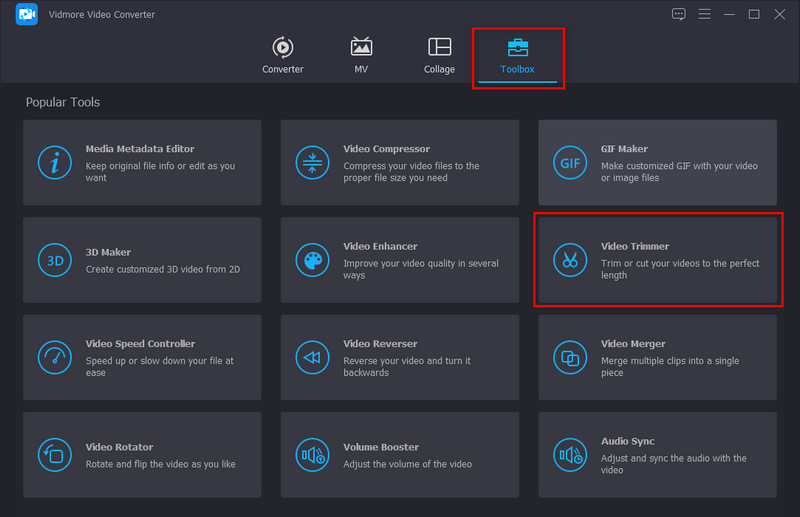
Krok 2: Teraz dostosuj punkty wejścia i wyjścia w głowicy odtwarzania. Aby być praktycznym, zachowaj tylko istotną część klipsa. Z drugiej strony, jeśli chcesz podzielić wideo na segmenty, użyj Szybki podział.
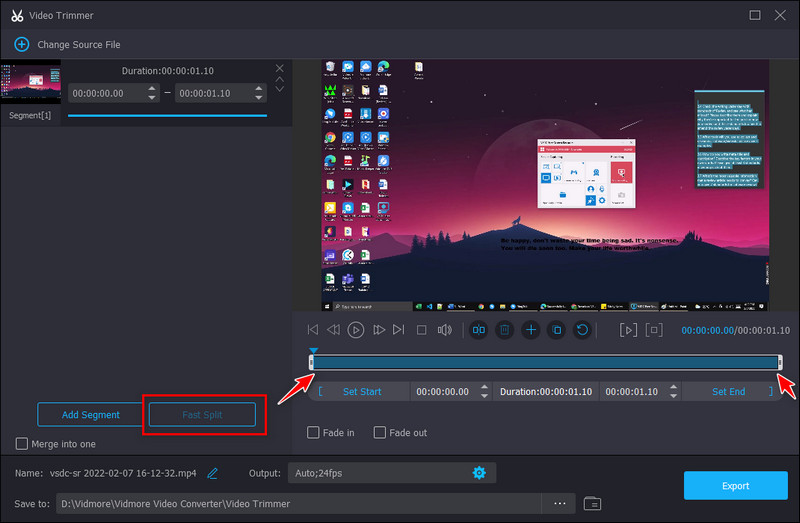
Krok 3: Z drugiej strony możesz sprawdzić Zanikanie i zanikanie efekty dla Twoich filmów. Co więcej, możesz zmienić nazwę wyjściową, lokalizację folderu i dane wyjściowe w dolnej części interfejsu.
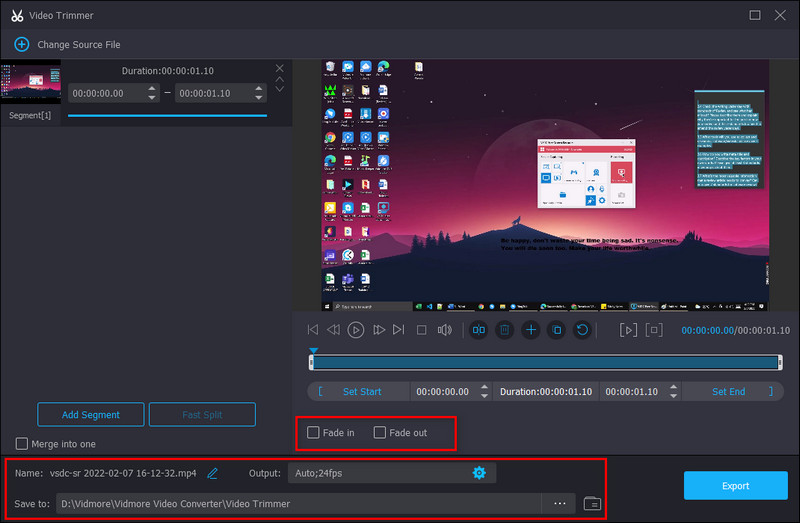
Krok 4: Następnie uderz eksport i poczekaj na zakończenie pliku.
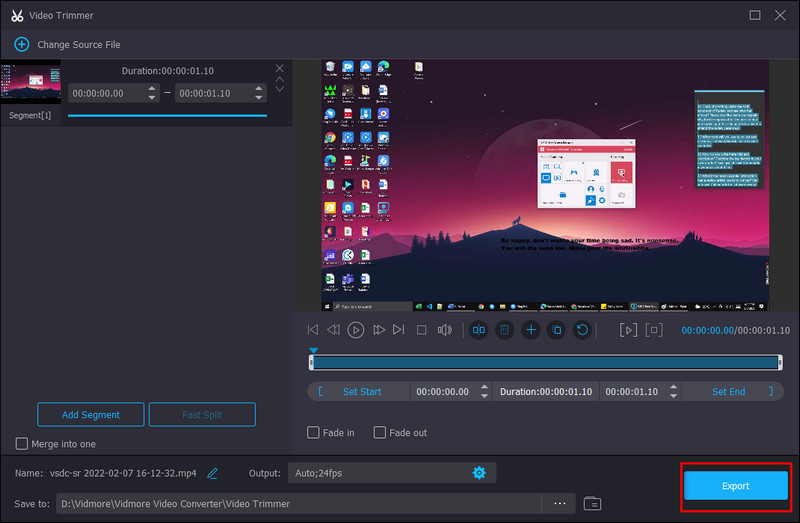
Metoda 2: Zmiana szybkości kompresji
Krok 1: Podobnie jak w przypadku pierwszej metody, musisz przejść do Przybornik sekcja konwertera wideo Vidmore. Wybierz Kompresor wideo znajdziesz w centrum pierwszego rzędu.
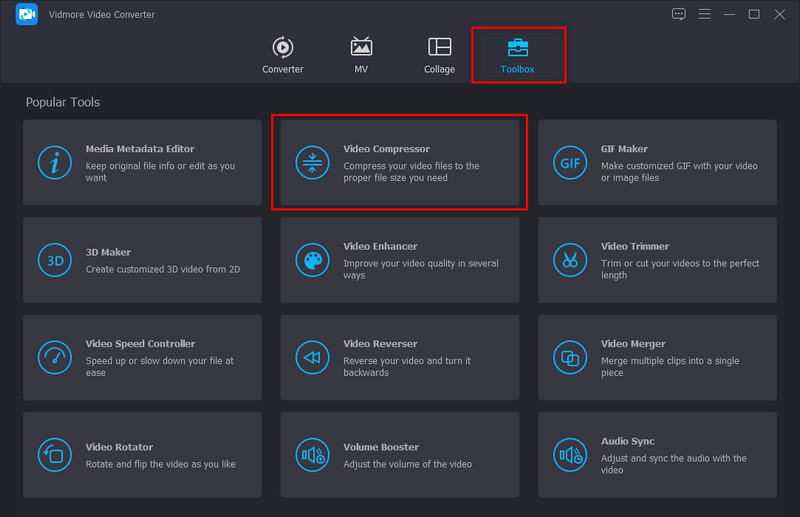
Krok 2: Następnie naciśnij + ikonę i dodaj docelowy film do skompresowania. Następnie dostosuj rozmiar pliku, manewrując suwakiem.
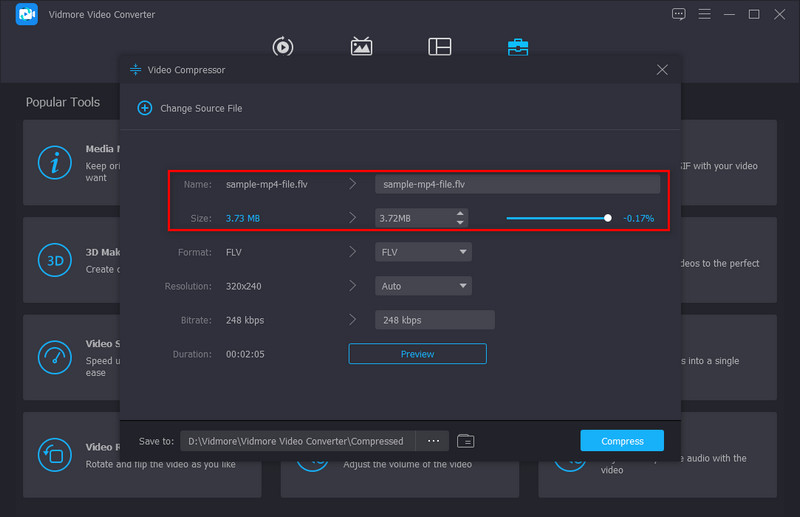
Krok 3: Zaznacz Zapowiedź przycisk, jeśli zastanawiasz się, jak Twój film będzie wyglądał po procesie kompresji. U góry zmień nazwę pliku.
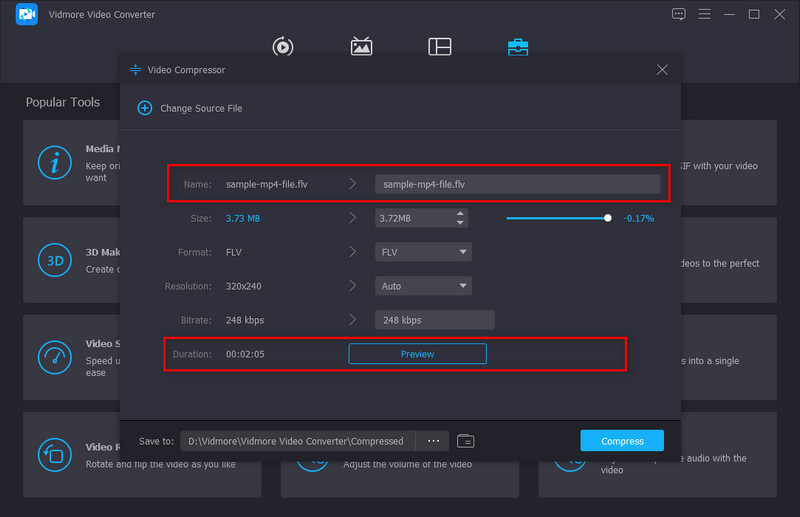
Krok 4: Uderz w Kompresja po sprawdzeniu pliku i uważasz, że jesteś zadowolony z wyników.
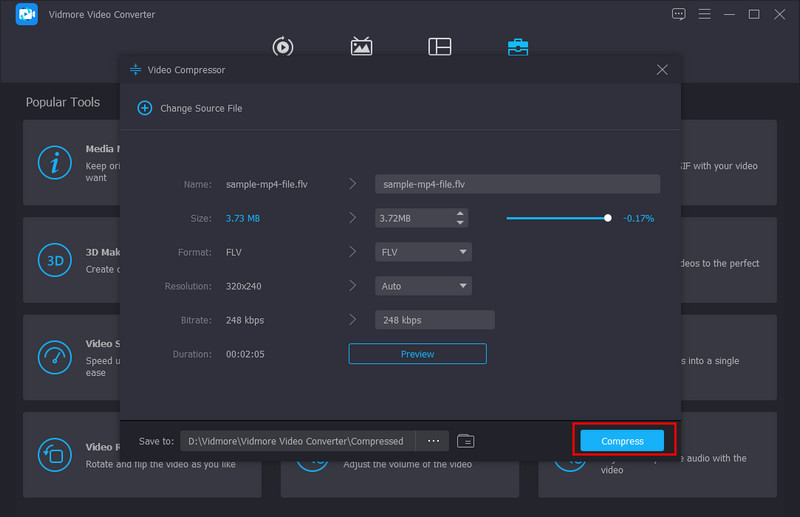
Część 2. Kompresuj wideo do poczty e-mail online
Przejdźmy teraz do innego sposobu kompresji wideo do wiadomości e-mail. Załóżmy, że komputerowa wersja konwertera wideo Vidmore nie jest dla Ciebie. W takim przypadku możesz spróbować Kompresor wideo Vidmore online. Tak! Istnieje program internetowy stworzony, aby zaspokoić Twoje potrzeby. Ten program jest tak samo bezpieczny jak wersja na komputery, co oznacza, że Twoje pliki są automatycznie usuwane z serwera po naciśnięciu przycisku wyjścia. Co więcej, Vidmore Video Compressor Online jest bezpłatny.
Aby pomóc Ci zminimalizować rozmiar pliku wideo, zapoznaj się z poniższym przewodnikiem.
Krok 1: Załaduj stronę programu
W preferowanej wyszukiwarce wpisz pełną nazwę programu i naciśnij Wchodzić. Po załadowaniu strony wybierz Kompresuj teraz przycisk. Możesz zostać poproszony o pierwsze uruchomienie oprogramowania i to zrobić.
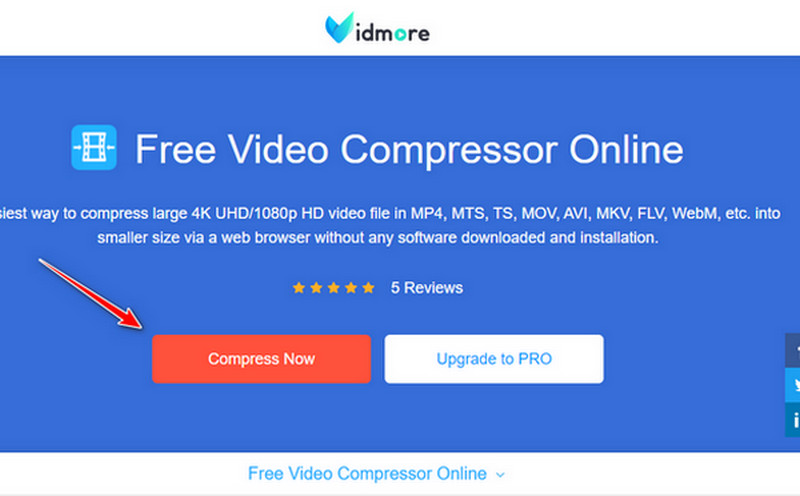
Krok 2: Prześlij docelowy film
Teraz naciśnij ponownie ten przycisk i wybierz plik z katalogu komputera. Następnie w innym oknie pojawi się Źródło i wyjście dla Twoich filmów.
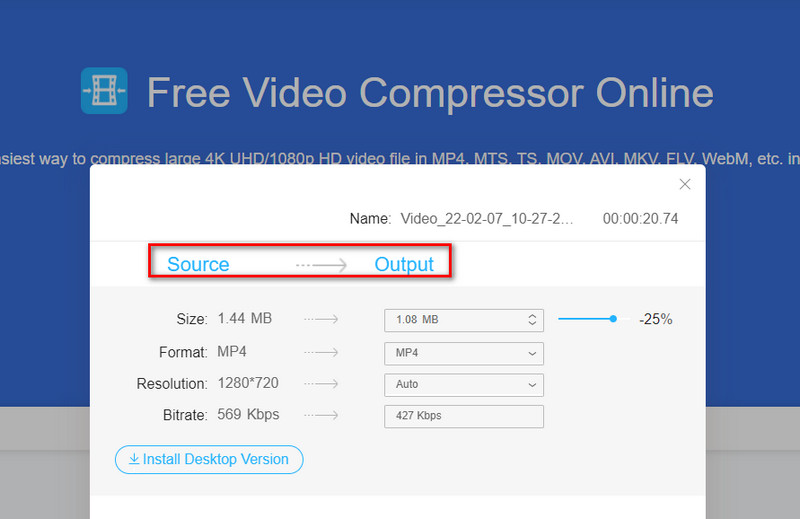
Krok 3: Skonfiguruj ustawienia wideo
Teraz możesz dostosować rozmiar pliku, przesuwając suwak kompresji. Powinieneś również zobaczyć, że Rozkład i Szybkość transmisji pliku są zmieniane podczas przesuwania suwaka.
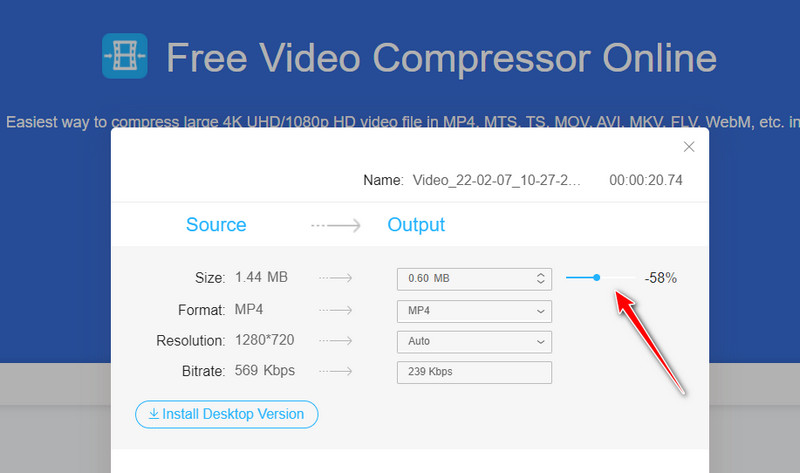
Krok 4: Kliknij Kompresuj
Po zakończeniu naciśnij Kompresja przycisk. Co więcej, program zapyta Cię, gdzie zlokalizuje Twoje wyjście. Poczekaj chwilę, a potem możesz już iść.
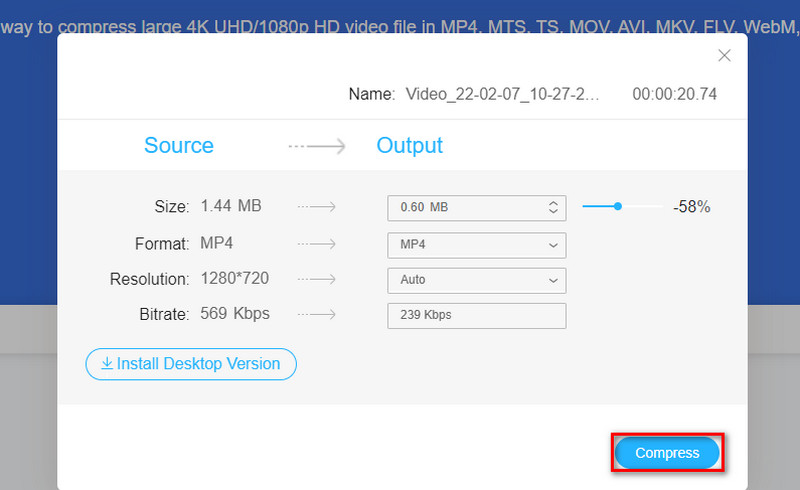
Część 3. Skompresuj plik wideo do pliku zip do wiadomości e-mail
Mówiąc prościej, większość urządzeń stacjonarnych zawiera wbudowany kompresor. Być może już o tym wiesz - tak, to WinRAR! Jest to narzędzie do kompresji, które umożliwia zmniejszenie dużych plików wideo w celu wysłania ich pocztą e-mail. Poza tym jest to zazwyczaj świetne, jeśli masz wiele plików lub znajdują się w folderze. Korzystając z WinRAR, możesz skompresować dane do pliku RAR lub ZIP.
Aby uzyskać krótki przewodnik, przeczytaj poniższe kroki.
Krok 1: Najpierw przejdź do folderu, w którym znajdują się Twoje filmy. Następnie wybierz wideo i kliknij prawym przyciskiem myszy.
Krok 2: Na liście zobaczysz opcje, które może wykonać WinRAR. Wybierz Kompresuj do i wyślij e-mailem do wykonywania swoich zadań jednocześnie.
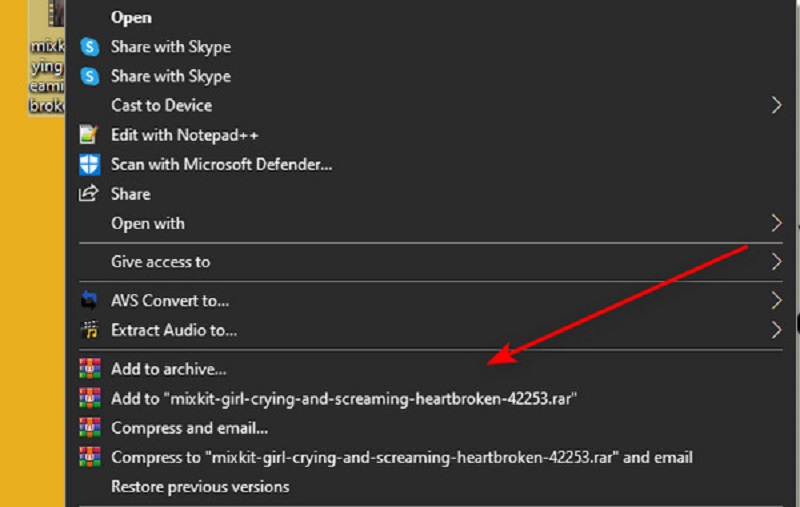
Krok 3: Wreszcie możesz wybrać między RAR, RAR4 i ZIP w formacie archiwum. Kiedy skończysz, naciśnij ok.
Część 4. Kompresuj wideo do wiadomości e-mail na iPhonie i Androidzie
Na szczęście kompresja filmów jest również możliwa przy użyciu urządzeń mobilnych. W przeciwieństwie do laptopów nasze telefony mają stosunkowo ograniczoną pamięć, a duże pliki mogą mieć problemy z przepustowością, gdy są wysyłane online. Tutaj dajemy Ci aplikację o nazwie Kompresor wideo firmy MobileIdea Studio. Ten program jest kompatybilny zarówno z urządzeniami iPhone, jak i Android.
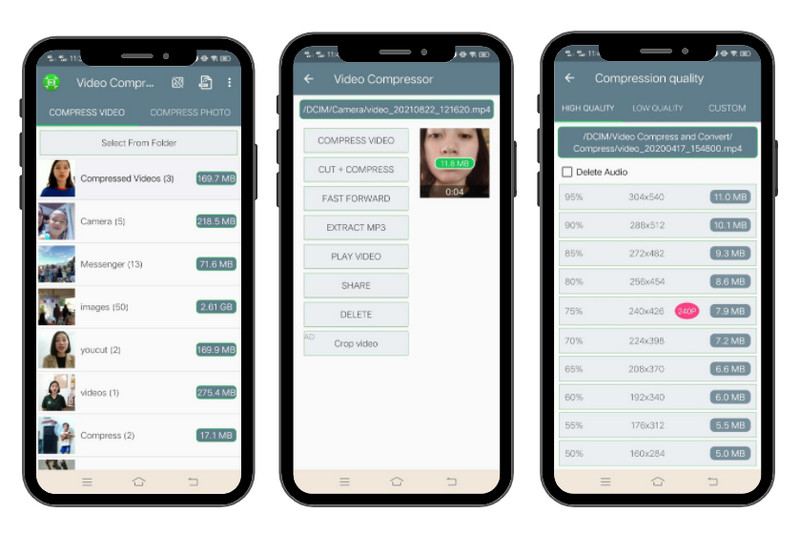
Krok 1: Wybierz plik wideo, który chcesz skompresować po uruchomieniu aplikacji. Jeśli nie możesz znaleźć wideo z listy, wybierz go ręcznie, naciskając Wybierz katalog.
Krok 2: Następnie wybierz Kompresuj wideo przycisk. Jeśli chcesz edytować swój film, wybierz inne opcje.
Krok 3: Teraz następuje przekierowanie do listy współczynników kompresji. Zobaczysz procent i rozmiar wideo po kompresji. Wybierz jedną z listy i poczekaj na zakończenie procesu.
Część 5. Kompresuj wideo do wiadomości e-mail za pomocą usługi w chmurze
Załóżmy, że korzystasz już z naszej pamięci masowej na swoim urządzeniu komputerowym. Na szczęście nadal możesz wysyłać swoje pliki, korzystając z usług w chmurze. W tle usługa w chmurze działa jako pamięć masowa. Ale tutaj zapisujesz pliki online, a nie fizyczne.
Dysk Google to obecnie jedna z najczęściej używanych pamięci w chmurze. Co więcej, to oprogramowanie można pobrać na tablety, telefony komórkowe, a nawet komputery. Aby Twoi współpracownicy mieli łatwy dostęp do Twoich plików, możesz użyć łącza i dodać go do wiadomości e-mail. Aby spróbować w ten sposób, wykonaj poniższe czynności.
Krok 1: Najpierw musisz założyć konto w Google. Następnie po wejściu możesz mieć już 15 GB wolnego miejsca dysk Google.
Krok 2: Teraz prześlij plik wideo do pamięci w chmurze, dotykając Nowy przycisk. Stamtąd możesz przesłać folder lub pojedynczy plik. Następnie wybierz plik i kliknij prawym przyciskiem myszy > Udostępnij.
Krok 3: Następnie wprowadź adres e-mail osoby, która otrzyma wideo. W dolnej części okna dialogowego możesz ustawić, czy odbiorca może być redaktorem, czy pozostać tylko jako przeglądający. Następnie uderz Gotowe wysyłać. Z drugiej strony uderz w Skopiuj link przycisk, jeśli chcesz użyć łącza i wysłać go za pośrednictwem innej aplikacji do przesyłania wiadomości.
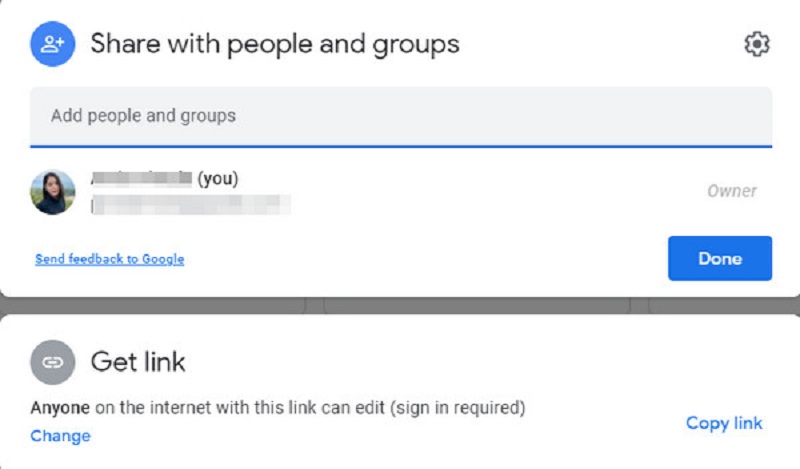
Część 6. Często zadawane pytania dotyczące kompresji plików do wiadomości e-mail
Jaka jest różnica między RAR a ZIP?
Z pozoru RAR i ZIP wydają się podobne. Plik ZIP ma niższy współczynnik kompresji i jest zwykle bezpłatny w porównaniu do pliku RAR.
Czy mogę wysłać plik wideo e-mailem bez kompresji?
Tak, jak powiedziałem jakiś czas temu, możesz polegać na usługach w chmurze, takich jak Google. Po przesłaniu pliku na konto Dysku Google możesz udostępnić go komuś, wysyłając mu link lub dodając jego konta e-mail. Możesz mieć inne miejsce w chmurze, takie jak iCloud, Microsoft One Drive i Dropbox.
Czy stracę jakość moich filmów po kompresji?
Jakość plików wideo zależy od stopnia kompresji, z jakim są poddawane. Ogólnie rzecz biorąc, im wyższa kompresja, tym niższa jakość. Z drugiej strony zdarzają się przypadki, że po przekonwertowaniu oryginalnego pliku na inny format, rozmiar jest znacząco mały i następuje niezauważalna zmiana jakości.
Wniosek
Proszę bardzo! Tak jak obiecaliśmy, jest to wiele sposobów, aby skompresuj wideo na e-mail. Jeśli uznasz ten artykuł za pomocny, uprzejmie udostępnij go znajomym, aby mogli być na bieżąco.


